
下面介绍使用UV喷墨打印机+刻字机的组合来加工净版磁片的方案。
由于UV墨水在经紫外线照射后可瞬间固化,无需额外的干燥时间,能无缝对接进入下一步工序。
1. 制作数据
使用Illustrator和切割软件「FineCut」,进行打印&切割(EPS格式)。
※细节方面,请参照不干胶贴纸的【制作方法】。
2. 打印
首先,使用UV平板喷墨打印机与RIP软件「RasterLink」,在磁片上打印图像。
※图像为RasterLink6的设定画面
2-1. 将磁片放置在打印机上。
为防止刮蹭喷头的现象发生,请使用美纹胶带将磁片固定住。

2-2. 打开已与打印机相连接电脑上的「RasterLink」软件,导入读取打印数据,确认打印条件及打印位置。
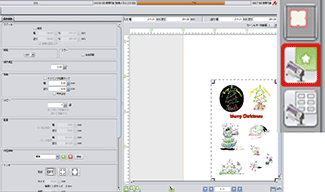
2-3. 确认OK后,进行打印。
选择「RIP后打印」,并点击「开始」按钮。
将打印机切换为「联机」模式后开始打印。

3. 切割
其次,使用平板切割绘图机与「FineCut」软件进行切割。
3-1. 将磁片放置在刻字机上进行切割。

3-2. 使用已与切割绘图机相连接电脑上的Illustrator软件来打开数据。
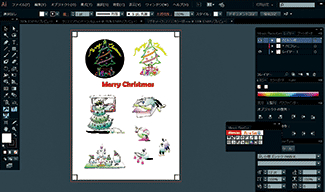
3-3. 图层设定上,不显示矢量部分,仅显示切割路径与定位标。
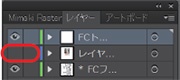
消除图层的「眼睛」,变为不显示。
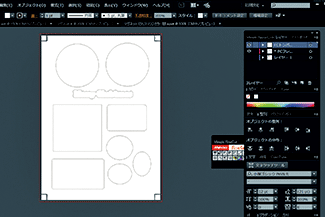
3-4. 通过快捷键「Ctrl」+「A」全选切割线与定位标,并打开「FineCut」软件设定切割条件的界面。
由于不切割定位标,所以不需要确认检查。
※图像为FineCut8的设定画面
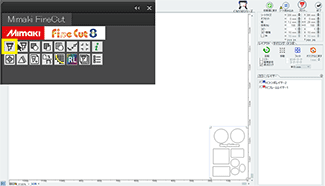
3-5. 激光传感器读取打印的定位标。随后切割绘图机切换为「联机」模式。
一旦识别定位标,红外线收拢聚集到定位角标的内侧。

3-6. 返回电脑界面,选择「识别定位标」并点击上层的「刀头」。
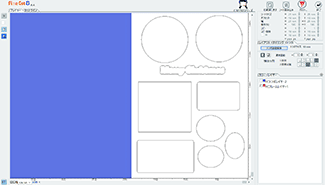
3-7. 点击界面的「刀头」按钮,开始切割!
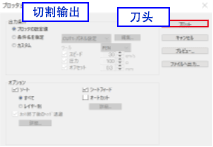
3-8. 切割结束后,个性原创的磁铁即被完美打造好了!









